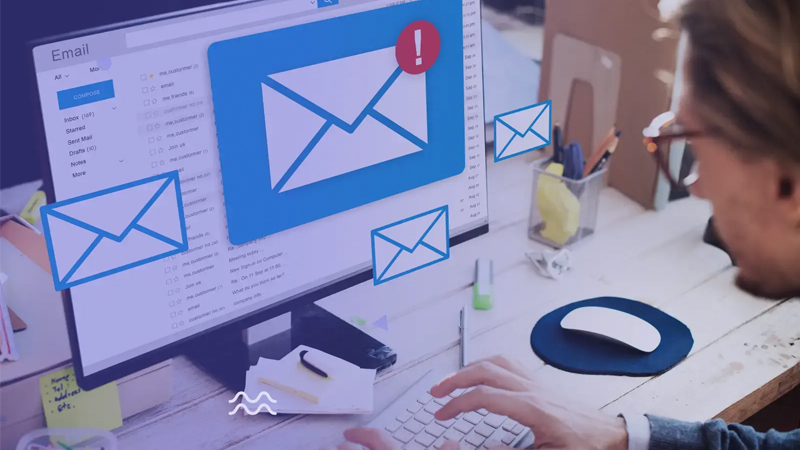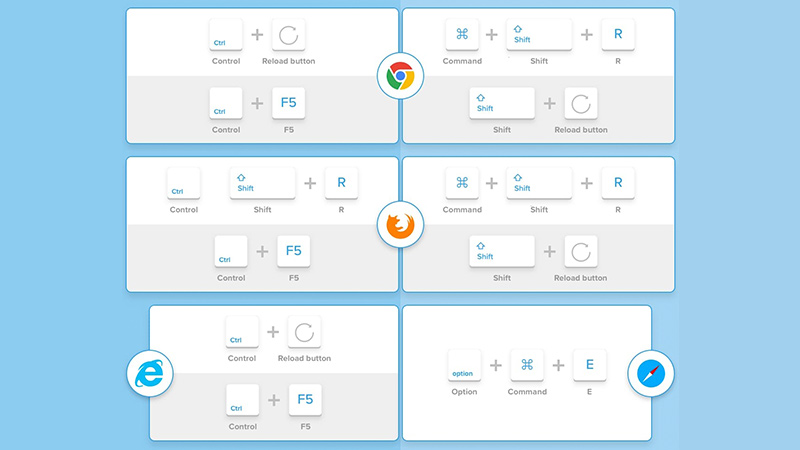A cég adatok form alatti részben adhatjuk meg a cégünkhöz
kapcsolódó egyéb információkat.
Adóhatósági adatszolgáltatás menüpont
A rendszer képes automatikusan továbbítani a NAV felé a kiállított számlákat.
Ehhez viszont a Logzi és a NAV rendszerei között élő
kapcsolat kell legyen, amelyekhez az alábbi adatokat szükséges megadni a
Logziban:

A szükséges adatokat az ügyfélkapun keresztül van lehetőségünk
lekérni.
Kattintson a „Hogyan regisztráljuk a NAV rendszerében
a Logzi-t?” feliratú linkre az útmutató megnyitásához a Logziban, vagy
kattintson ide az útmutató megtekintéséhez.
Ha az adatok már rendelkezésre állnak és be is másolta Őket
a megfelelő helyre, kattintson a NAV kapcsolat teszt gombra, hogy
ellenőrizni tudja, hogy a kapcsolat megfelelően felépült-e.
Amennyiben hibára fut a teszt, ellenőrizze, hogy biztosan
helyesen írta-e be az adatokat.
Árképzés menüpont
Ebben a menüben automatizálhat néhány árképzéssel
kapcsolatos folyamatot.
Példaként beérkezett egy ceruza, amelynek a beszerzési ára a
korábbi beszerzéseknél 20 Ft volt. Viszont az újabb rendelés bevételezésekor
már 30 Ft a beszerzési ár. Van lehetőségünk megadni, hogy a bevételezéskor a
beszerzési ár is frissüljön. Így bevételezést követően az beszerzési ár 30
Ft-ra módosul a rendszerben az adott termékhez kapcsolódóan.
Az eladási árnál is hasonló lehetőségeink vannak.
Emellett a késedelmi kamat számítását is itt kapcsolhatjuk
be, illetve ki. Amennyiben bekapcsoljuk, a Jegybanki alapkamat paraméter
jelenik meg amelynél a késedelmi kamat számításának százalékát tudjuk
beállítani.
Limitációk menüpont
Itt beállíthatjuk a kintlévőségi limitet és azt is, hogy az
előleg számlákat a rendszer automatikusan lezárja.
Egyéb menüpont
Itt a bejövő számlák e-mail címét tudjuk beállítani:

A súgó megnyitásához kattintson a „Mit jelent a bejövő
számlák E-mail címe? Hogyan működik” feliratra.